Kuinka muokata tiedostoa Linux-järjestelmää käytettäessä, on kysymys, joka tulee jokaisen aloittelijan mieleen. Kun suoritamme ohjelmia järjestelmässä, meidän on joskus muokattava niitä ajoissa. Voit suorittaa tällaisia tehtäviä kahden eniten käytetyn editorin i-e:n, nanoeditorin ja vim-editorin kautta.
Katsotaan kuinka ne toimivat:
Kuinka muokata tiedostoa Linuxissa Nano Editorin kautta
Nano-editori on yksinkertainen sisäänrakennettu editori Linux-jakeluissa, jota käytetään tiedostojen muokkaamiseen. Meidän ei tarvitse oppia paljon ennen kuin käytämme tätä, se on yksinkertaista. Kaikki perustoiminnot symbolien kanssa mainitaan editorin alaosassa. Voit käyttää niitä 'Control ( ctrl )' -näppäintä. Sillä ei ole edellytystä tai komentoa tämän käyttämiseksi.
Avata nano editori, tarkista ensin sen versio komennolla terminaalissa:
$ nano --versio

(Jos sitä ei ole asennettu järjestelmääsi, kirjoita seuraava komento saadaksesi sen ' $ sudo apt install nano )
Yksinkertainen tyyppi' nano ” tiedostonimellä, jota on muokattava editorissa. Esimerkiksi järjestelmänimessäni on tiedosto ' testaus.txt ', avaa se kirjoittamalla:
$ nano testaus.txt

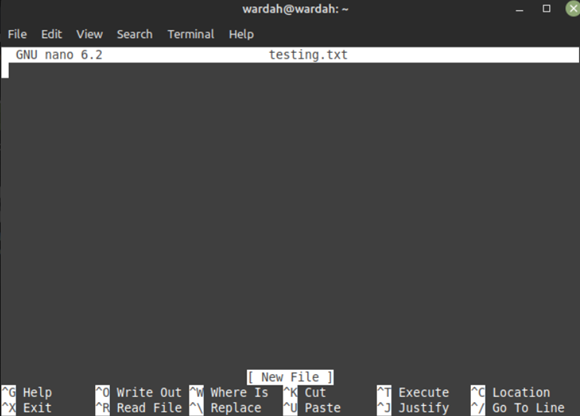
Muokkaa sitä siirtämällä kohdistin kohtaan, johon haluat lisätä tarvittavan tekstin, ja ala kirjoittaa.
Muokkauksen jälkeen paina ' ctrl+o ”-näppäimet tallentaaksesi sen:
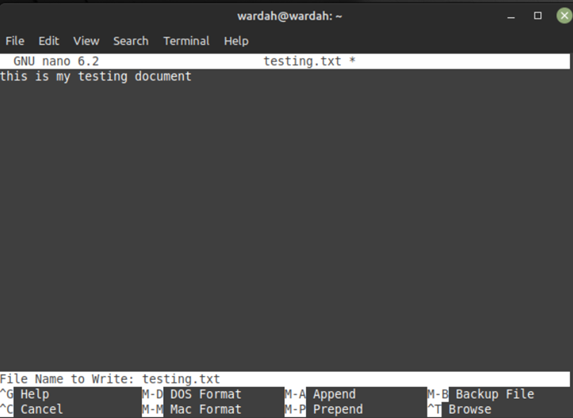
Tiedoston muokkaus on tallennettu onnistuneesti. Paina nyt ' ctrl+x ” -näppäimiä poistuaksesi nanoeditorista.
Vahvista muutos avaamalla pääte ja suorittamalla cat-komento tiedostonimellä:
$ kissa testaus.txt 
Kuinka muokata tiedostoa Linuxissa Vim Editorin kautta
The koska tai me editori on todennäköisesti sisäänrakennettu Linux-editori, joka sisältää useita tiloja. Useimmat työkalut sisältävät yhden tilan asiakirjojen muokkaamiseen. Mutta kun alat työskennellä vim-editorin kanssa, saat useita asioita, kuten insertin, komento-, rivitilan ja paljon muuta.
Ennen kuin aloitat vim-editorin käytön, sinun tulee tietää joitain perussymboleja tilan vaihtamiseksi:
- 'minä' lisäystilaa varten
- 'sisään' tallentaaksesi tiedoston
- 'poistu' normaalitilaan
- ':q' lopettaaksesi editorin tallentamatta
- ':wq' tallentaaksesi päivitetyn asiakirjan ja sulkeaksesi editorin
Tarkistaaksesi, mikä versio on asennettuna järjestelmääsi, kirjoita terminaaliin:
$ me --versio 
Kirjoita nyt koska tiedoston nimellä avataksesi sen, esimerkiksi avataksesi ' testi.txt ' tiedostotyyppi:
$ koska testi.txt 
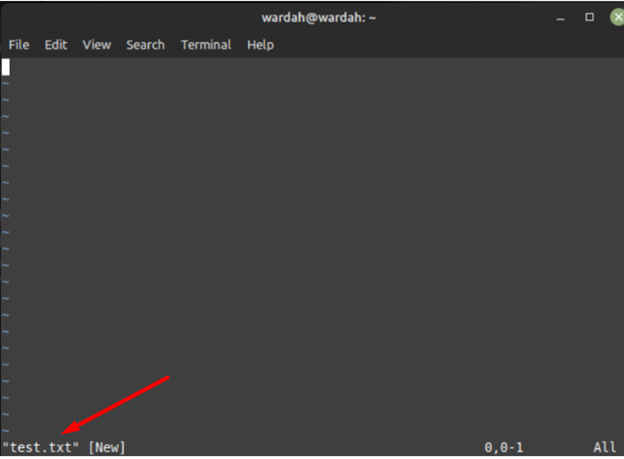
Jos ei ole ' testi.txt ”-tiedosto järjestelmän varmuuskopiossa, tämä komento luo uuden tämännimisen tiedoston.
Muokkaa tiedostoa : Nyt voit muokata tiedostoa painamalla “i”, se aktivoi lisäystilan ja voit lisätä mitä tahansa tiedostoon.
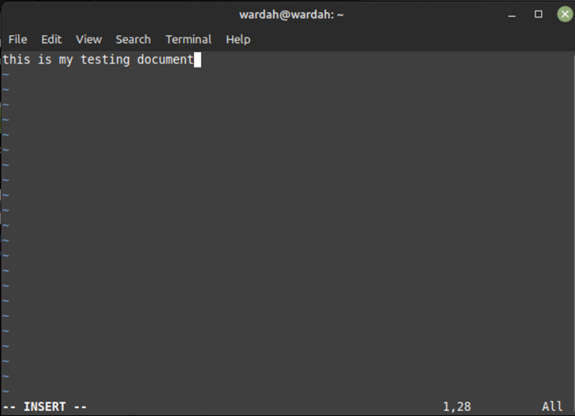
Tallenna tiedosto : Käytä seuraavaa ' :wq ” -toiminto tallentaaksesi päivitetyn tiedoston ja sulkeaksesi vi-editorin.
Johtopäätös
Tiedoston tai asiakirjan muokkaaminen on yleisintä mitä tahansa järjestelmää käytettäessä. Vastaavasti Linux-käyttöjärjestelmässä saatat tarvita muokkausta koko ajan. Linux-jakeluissa on useita sisäänrakennettuja muokkaustyökaluja, esim. koska , ja nano . Tässä artikkelissa on selitetty lyhyesti, kuinka tiedostoja muokataan käyttämällä koska toimittaja ja nano toimittaja.